
utobao编注:更多PS教程学习进入优图宝ps图片合成栏目: http://www.utobao.com/news/58.html
创建画布。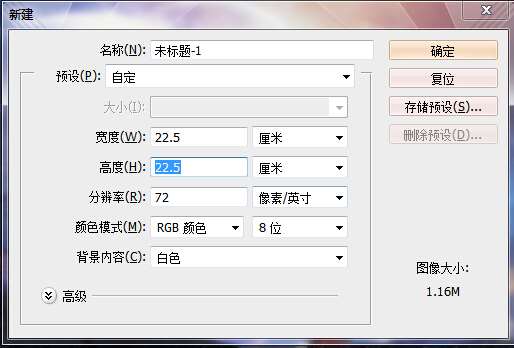 置入图片。
置入图片。 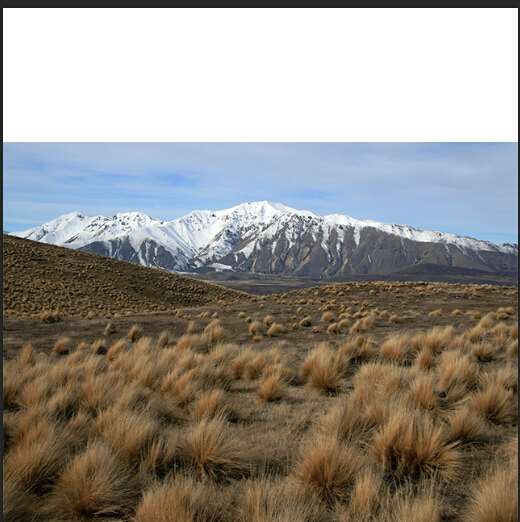 创建蒙板,用画笔把山和天空的部分去掉。
创建蒙板,用画笔把山和天空的部分去掉。 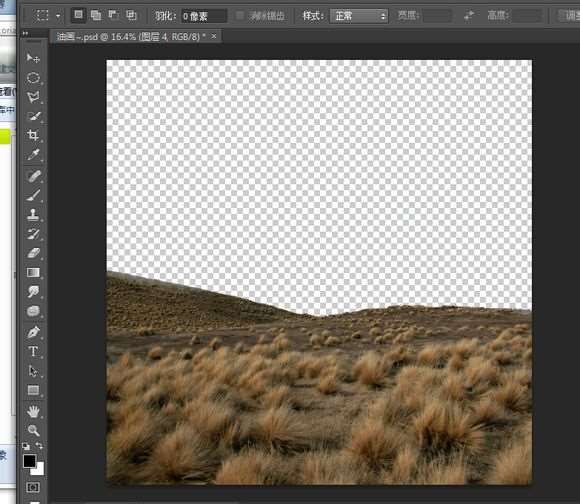 放入素材,调整到合适大小。
放入素材,调整到合适大小。  打开"太空洞"素材,把它放到宇宙的照片。 按CTRL + T转换,右击并选择水平翻转。
打开"太空洞"素材,把它放到宇宙的照片。 按CTRL + T转换,右击并选择水平翻转。 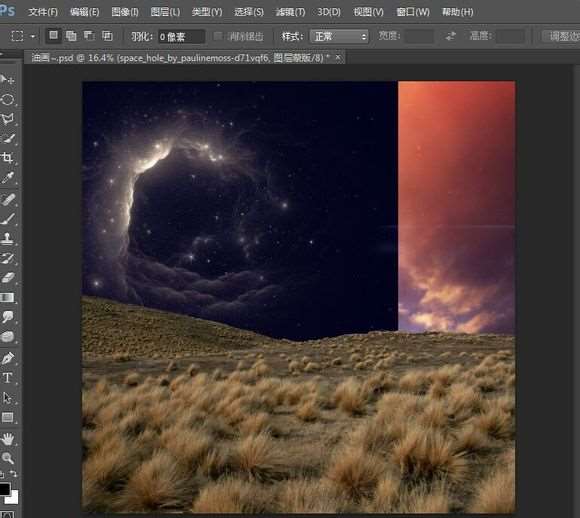 现在创建一个图层蒙版,用画笔工具删除不必要的部分,混合模式设置为线性减淡。
现在创建一个图层蒙版,用画笔工具删除不必要的部分,混合模式设置为线性减淡。 
_ueditor_page_break_tag_
和上面的步骤一样置入,然后用蒙板擦掉,混合模式线性减淡。
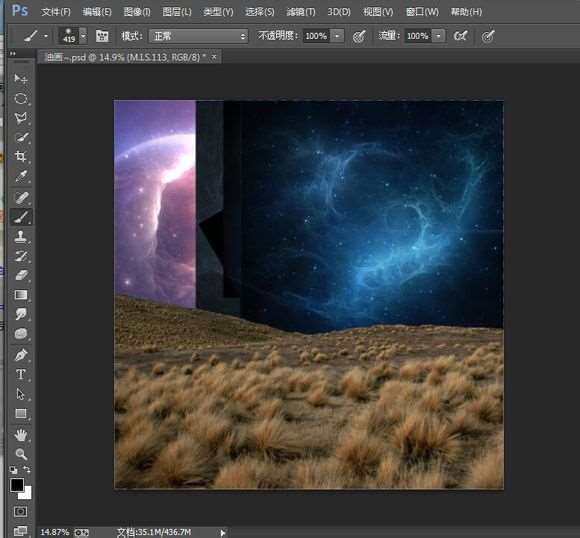
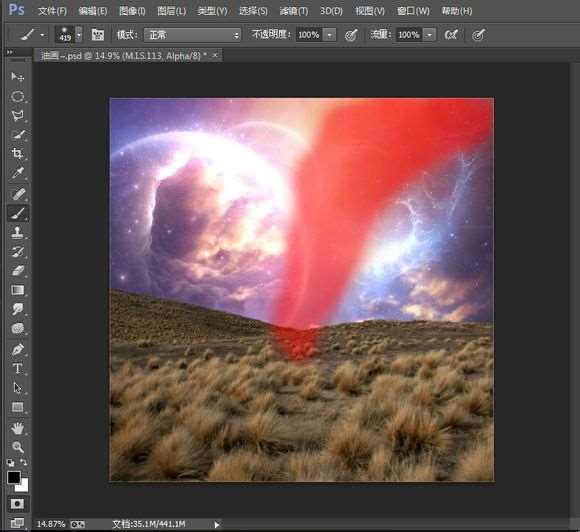 创建一个照片滤镜,蓝色浓度37。
创建一个照片滤镜,蓝色浓度37。 
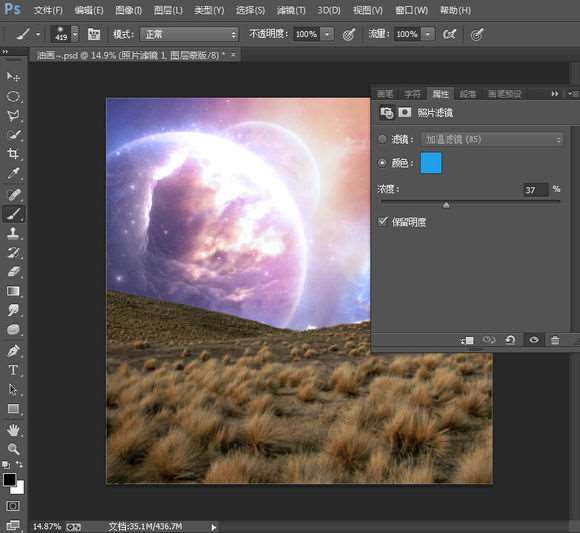 在背景层上添加一个色彩平衡,调整高光和中间调,不透明度为百分之85。
在背景层上添加一个色彩平衡,调整高光和中间调,不透明度为百分之85。 
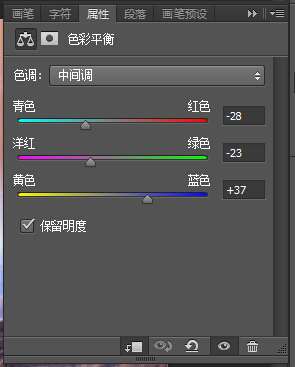 添加一个颜色查找数值如图,一样添加剪贴蒙板,加模式改成柔光,不透明度40。
添加一个颜色查找数值如图,一样添加剪贴蒙板,加模式改成柔光,不透明度40。 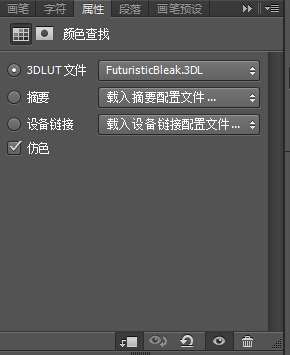 现在开始处理那个小孩,当然了要先抠出来。
现在开始处理那个小孩,当然了要先抠出来。  然后把那小孩放到合适的地方。双击图层进入图层样式渐变叠加,混和模式改成叠加,不透明47,角度180。
然后把那小孩放到合适的地方。双击图层进入图层样式渐变叠加,混和模式改成叠加,不透明47,角度180。 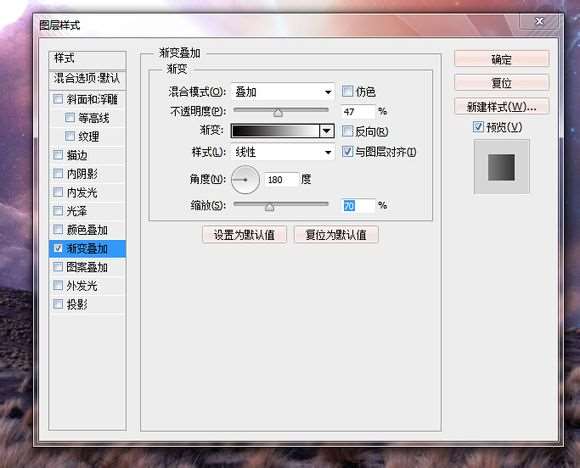 现在重复孩子层CTRL + J,按CTRL + U,明度减到-100。
现在重复孩子层CTRL + J,按CTRL + U,明度减到-100。 
_ueditor_page_break_tag_
CTRL + T垂直翻转,然后滤器模糊高斯模糊并设置为4。 不透明度设置为65%。 创建一个图层蒙版,用画笔工具把影子部分减淡。

 然后记得画点草出来,不然感觉有点飘~
然后记得画点草出来,不然感觉有点飘~  现在处理这棵树,抠出来放到合适的位置。
现在处理这棵树,抠出来放到合适的位置。  然后按前面 给小孩做影子的方法,给树也做一个影子。
然后按前面 给小孩做影子的方法,给树也做一个影子。  现在就要给树调色了,建立调整层,添加剪贴蒙板,数值如图:
现在就要给树调色了,建立调整层,添加剪贴蒙板,数值如图: 
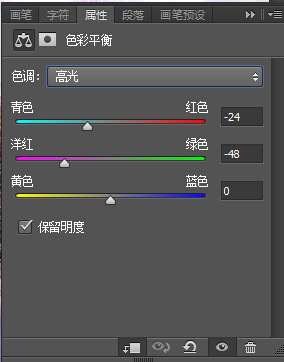
 添加照片滤镜,洋红浓度45,添加剪贴蒙板。
添加照片滤镜,洋红浓度45,添加剪贴蒙板。 
_ueditor_page_break_tag_
接下来树也弄好了,就加点树叶,这个不用扣了,给的素材是png格式,直接拖到想放的位置,
 然后我们来添加点光效把,那个素材包里有好多好多光效到时候随便挑选自己喜欢的,放到合适位置,然后混合模式滤色,建立蒙板擦去自己不想要的地方。
然后我们来添加点光效把,那个素材包里有好多好多光效到时候随便挑选自己喜欢的,放到合适位置,然后混合模式滤色,建立蒙板擦去自己不想要的地方。 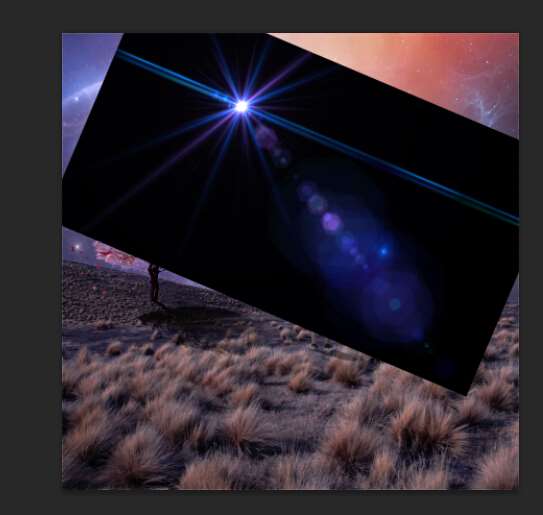 画面的该有的都有了,现在就进行调色。 添加调整图层颜色查找,设置为HorrorBlue,不透明度为20%
画面的该有的都有了,现在就进行调色。 添加调整图层颜色查找,设置为HorrorBlue,不透明度为20% 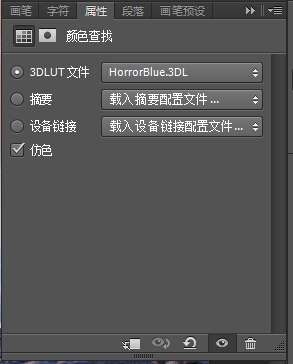 添加调整图层照片过滤,颜色设置为73541f,浓度为46%
添加调整图层照片过滤,颜色设置为73541f,浓度为46%  添加调整图层,自然饱和度+ 12饱和0
添加调整图层,自然饱和度+ 12饱和0 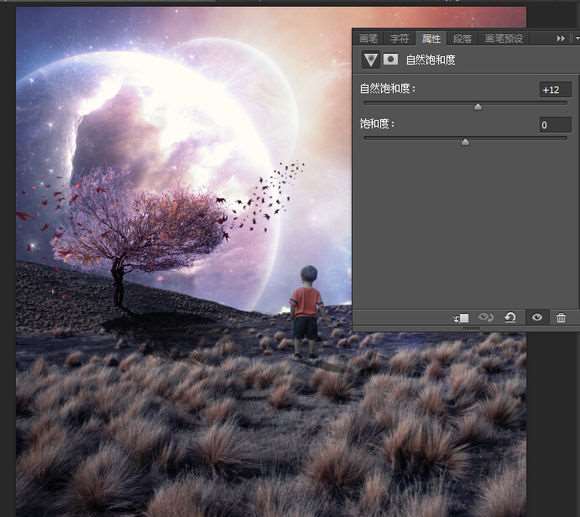 添加调整图层渐变映射,设置蓝色和黑色,混合模式设置为柔光,不透明度15%。
添加调整图层渐变映射,设置蓝色和黑色,混合模式设置为柔光,不透明度15%。  去调整图层渐变映射和选择的颜色图片。 点击图层蒙版,用画笔工具,不透明度50%。 画出孩子。 混合模式设置为柔光,不透明度55%。
去调整图层渐变映射和选择的颜色图片。 点击图层蒙版,用画笔工具,不透明度50%。 画出孩子。 混合模式设置为柔光,不透明度55%。 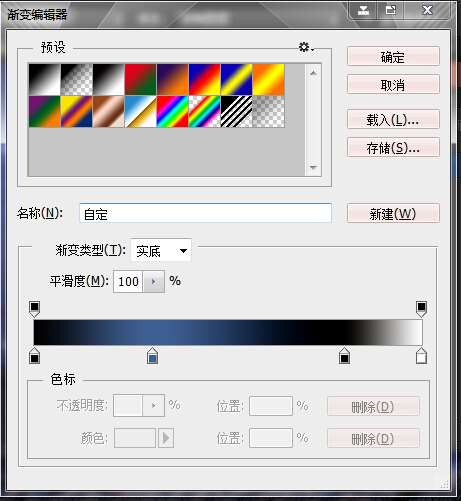

_ueditor_page_break_tag_
添加调整图层曲线,在预设选择线性对比(RGB)和前一步一样,创建蒙板画出孩子的部分。
 添加调整图层纯色,颜色代码0051b5,混合模式设置柔光,不透明度11%。
添加调整图层纯色,颜色代码0051b5,混合模式设置柔光,不透明度11%。  按CTRL + SHIFT + ALT + E合并所有图层,去过滤镜渲染照明效果。 预设设置为32点和强度。 创建一个图层蒙版,在星球上刷。 混合模式设置为55%。
按CTRL + SHIFT + ALT + E合并所有图层,去过滤镜渲染照明效果。 预设设置为32点和强度。 创建一个图层蒙版,在星球上刷。 混合模式设置为55%。 

 添加调整图层曲线,使用画笔工具前景颜色黑色色。
添加调整图层曲线,使用画笔工具前景颜色黑色色。 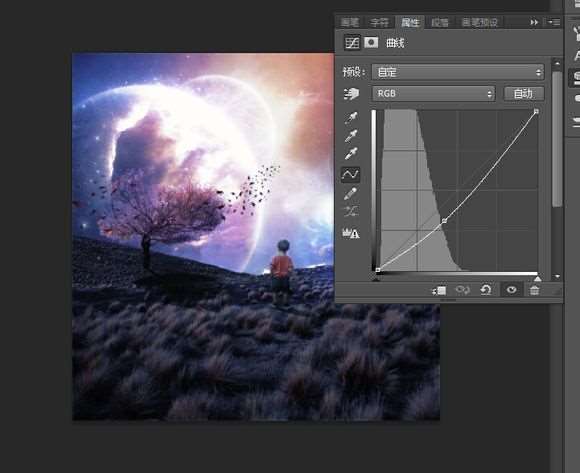 点击图层蒙板,如图所示:
点击图层蒙板,如图所示: 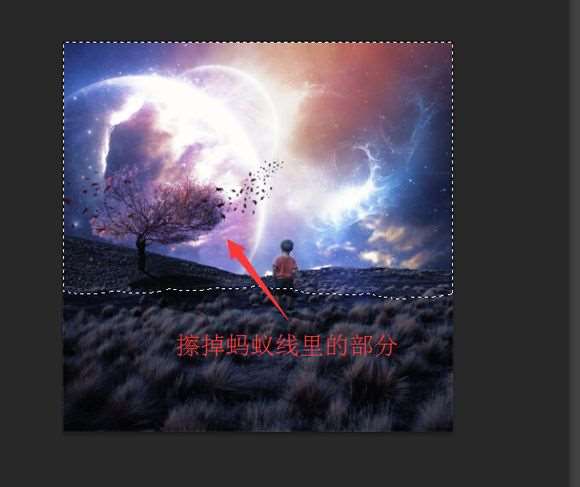 按CTRL + SHIFT + ALT + E再次合并所有图层。 去过滤器油漆、 不透明度设置为75%。
按CTRL + SHIFT + ALT + E再次合并所有图层。 去过滤器油漆、 不透明度设置为75%。  效果图
效果图 
utobao编注:更多PS教程学习进入优图宝ps图片合成栏目: http://www.utobao.com/news/58.html




